设置u盘启动进入bios热键一览
全部主板BIOS设置USB启动
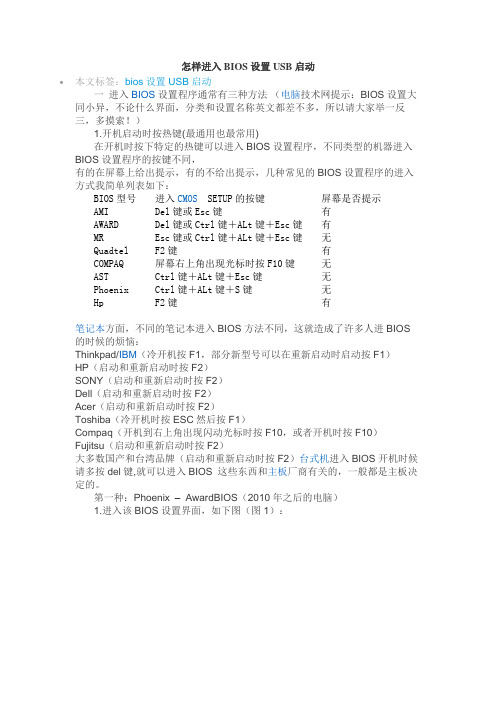
怎样进入BIOS设置USB启动本文标签:bios设置USB启动一进入BIOS设置程序通常有三种方法(电脑技术网提示:BIOS设置大同小异,不论什么界面,分类和设置名称英文都差不多,所以请大家举一反三,多摸索!)1.开机启动时按热键(最通用也最常用)在开机时按下特定的热键可以进入BIOS设置程序,不同类型的机器进入B IOS设置程序的按键不同,有的在屏幕上给出提示,有的不给出提示,几种常见的BIOS设置程序的进入方式我简单列表如下:BIOS 型号进入CMOS SETUP的按键屏幕是否提示AMI Del键或Esc键有AWAR DDel键或Ctrl键+ALt键+Esc键有MREsc键或Ctrl键+ALt键+Esc键无QuadtelF2键有COMP AQ屏幕右上角出现光标时按F10键无AST Ctrl键+ALt键+Esc键无PhoenixCtrl键+ALt键+S键无Hp F2键有笔记本方面,不同的笔记本进入BIOS方法不同,这就造成了许多人进BIOS的时候的烦恼:Thinkpad/IBM(冷开机按F1,部分新型号可以在重新启动时启动按F1)HP(启动和重新启动时按F2)SONY(启动和重新启动时按F2)Dell(启动和重新启动时按F2)Acer(启动和重新启动时按F2)Toshiba(冷开机时按ESC然后按F1)Compaq(开机到右上角出现闪动光标时按F10,或者开机时按F10)Fujitsu(启动和重新启动时按F2)大多数国产和台湾品牌(启动和重新启动时按F2)台式机进入BIOS开机时候请多按del键,就可以进入BIOS 这些东西和主板厂商有关的,一般都是主板决定的。
第一种:Phoenix –AwardBIOS(2010年之后的电脑)1.进入该BIOS设置界面,如下图(图1):2.首先选择硬盘启动优先级:Hard Disk Boot Priority,如下图(图2)3.(图3)使用小键盘上的加减号“+、-”来选择与移动设备,将U盘选择在最上面。
华硕主板bios设置u盘启动方法
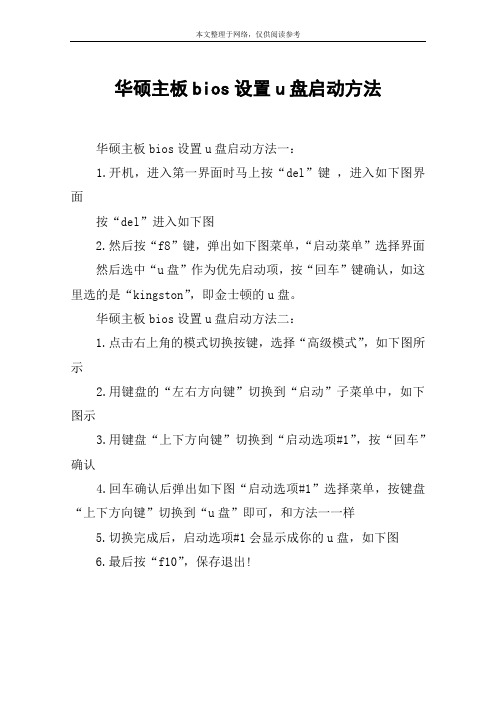
本文整理于网络,仅供阅读参考
华硕主板bios设置u盘启动方法
华硕主板bios设置u盘启动方法一:
1.开机,进入第一界面时马上按“del”键,进入如下图界面
按“del”进入如下图
2.然后按“f8”键,弹出如下图菜单,“启动菜单”选择界面
然后选中“u盘”作为优先启动项,按“回车”键确认,如这里选的是“kingston”,即金士顿的u盘。
华硕主板bios设置u盘启动方法二:
1.点击右上角的模式切换按键,选择“高级模式”,如下图所示
2.用键盘的“左右方向键”切换到“启动”子菜单中,如下图示
3.用键盘“上下方向键”切换到“启动选项#1”,按“回车”确认
4.回车确认后弹出如下图“启动选项#1”选择菜单,按键盘“上下方向键”切换到“u盘”即可,和方法一一样
5.切换完成后,启动选项#1会显示成你的u盘,如下图
6.最后按“f10”,保存退出!。
外星人笔记本怎么进入bios设置U盘启动
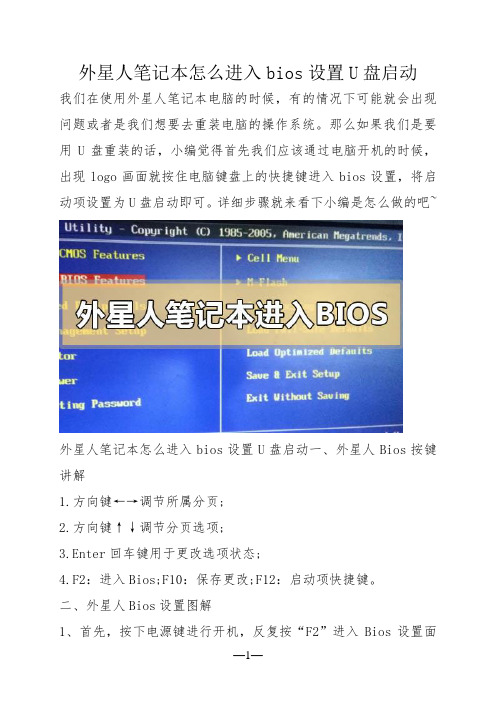
外星人笔记本怎么进入bios设置U盘启动
我们在使用外星人笔记本电脑的时候,有的情况下可能就会出现问题或者是我们想要去重装电脑的操作系统。
那么如果我们是要用U盘重装的话,小编觉得首先我们应该通过电脑开机的时候,出现logo画面就按住电脑键盘上的快捷键进入bios设置,将启动项设置为U盘启动即可。
详细步骤就来看下小编是怎么做的吧~
外星人笔记本怎么进入bios设置U盘启动一、外星人Bios按键讲解
1.方向键←→调节所属分页;
2.方向键↑↓调节分页选项;
3.Enter回车键用于更改选项状态;
4.F2:进入Bios;F10:保存更改;F12:启动项快捷键。
二、外星人Bios设置图解
1、首先,按下电源键进行开机,反复按“F2”进入Bios设置面
板;
2、使用方向键调节至“Boot”分页;
3、下调至“Secure Boot”选项,更改状态“Enabled”为“Disabled”;
4、接着,更改“Secure Boot List Option”选项状态为“Legacy”关闭UEFI模式;
5、然后,将第一启动项“1st Boot Priority”更改为“USB S torage Device”即可;
6、接着切换Bios面板至“Advanced”分页;
7、更改“SATA Operation”(硬盘模式)选项为“AHCI”,并回车确定;
8、完成以上设置后,按下“F10”键并选择“YES”保存此次Bios 设置。
设置u盘启动进入bios热键一览 ,大白菜

12-12-12设置u盘启动进入bios热键一览 ,大白菜.装机专家!
1/1
/help_277.html Copyright © 2010 大白菜 版权所有 大白菜.装机专家
首 页下载中心帮助中心
大白菜讨论区
当前位置:帮助中心
设置u盘启动进入bios热键一览
U盘装系统启动热键 (开机时使用)大白菜官网
组装机主板品牌笔记本品牌台式机主板品牌启动按键笔记本品牌启动按键台式机品牌启动按键华硕主板F8联想笔记本F12联想台式机F12技嘉主板F12宏基笔记本F12惠普台式机F12微星主板F11华硕笔记本ESC 宏基台式机F12映泰主板F9惠普笔记本F9戴尔台式机ESC 梅捷主板ESC或F12联想Thinkpad F12神舟台式机F12七彩虹主板ESC或F11戴尔笔记本F12华硕台式机F8华擎主板F11神舟笔记本F12方正台式机F12斯巴达卡主板ESC 东芝笔记本F12清华同方台式机
F12昂达主板F11三星笔记本F12海尔台式机F12双敏主板ESC IBM笔记本F12明基台式机F8翔升主板F10富士通笔记本F12 精英主板ESC或F11海尔笔记本F12 冠盟主板F11或F12方正笔记本F12 富士康主板ESC或F12清华同方笔记本
F12 顶星主板F11或F12微星笔记本F11 铭瑄主板ESC 明基笔记本F9 盈通主板F8技嘉笔记本F12 捷波主板
ESC
Gateway笔记本
F12
Intel主板F12eMachines笔记本
F12 杰微主板ESC或F8索尼笔记本ESC 致铭主板F12 磐英主板ESC 磐正主板ESC 冠铭主板
F9
注意:其它机型请尝试或参考以上品牌常用启动热键
(责任编辑: )。
设置U盘启动及各品牌主板、电脑快速启动项设置键

设置U盘启动整个U盘启动里最关键的一步就是设置U盘启动了,本教程内只是以特定型号的电脑为例进行演示,鉴于各种电脑不同BIOS设置U盘启动各有差异,所以如果下面的演示不能适用于你的电脑,建议去百度或者谷歌搜索一下你的电脑或者与你的电脑类似的Bios是怎么设置的。
另外本文档结尾附带一份BIOS中英文对照表,可做参考。
总的来讲,设置电脑从U盘启动一共有两种方法,第一种是进Bios然后设置U盘为第一启动项。
第二种是利用某些电脑现成的启动项按键来选择U盘启动。
下面分情况介绍:方法一、利用按键选择U盘启动:一般的品牌机,例如联想电脑,无论台式机抑或笔记本,选择启动项的键都是F12,开机的时候按F12键会出现启动项选择界面,从中我们可以选择电脑从什么介质启动,一般可供选择的有光驱、硬盘、网络、可移动磁盘(U盘)。
如果对英文不是很了解无法确定各个选项代表什么,可以通过一个单词来快速选择U盘启动,也就是在出现的启动项列表里找到一项带USB字样的就可以了。
以上是以联想电脑为例,其余品牌机或者部分组装机也有按键选择启动项的功能,简单列举几种:惠普笔记本:F9,戴尔:F12,有一部分组装机是F8,大体而言也就这么几种按键。
有些电脑开机的时候在电脑屏幕下方会显示哪个键可以用来设置启动选项,有些电脑不显示,那就需要进BIOS将F12 的BOOT MENU 功能开启。
还有一些电脑是没有热键选择启动项功能的,对于这种电脑只能通过下面的第二种方法来设置了。
方法二、这种方法没有统一的步骤,因为某些BIOS版本不同设置也不同,总的来说方法二也分两种:一种是没有硬盘启动优先级“Hard Disk Boot Priority”选项的情况,直接在第一启动设备“First boot device”里面选择从U盘启动;另一种是存在硬盘启动优先级“Hard Disk Boot Priority”选项的情况,必须在这里选择U盘为优先启动的设备,电脑是把U盘当作硬盘来使用的;然后,再在第一启动设备“First Boot Device”里面选择从硬盘“Hard Disk”或者从U盘启动。
bios怎么设置USB启动
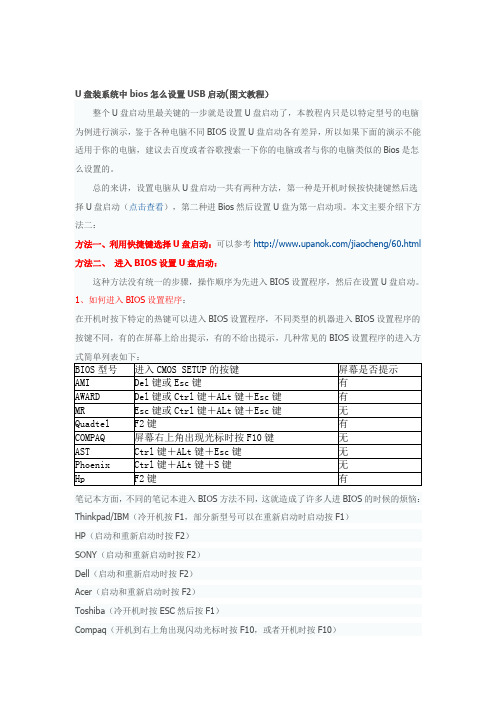
Fujitsu(启动和重新启动时按F2)大多数国产和台湾品牌(启动和重新启动时按F2)台式机进入BIOS开机时候请多按del 键,就可以进入BIOS 这些东西和主板厂商有关的,一般都是主板决定的。
2、在BIOS中设置usb为第一启动项。
BIOS版本不同设置也不同,总的来说也分两种:一种是没有硬盘启动优先级“Hard Disk Boot Priority”选项的情况,直接在第一启动设备“First boot device”里面选择从U盘启动;另一种是存在硬盘启动优先级“Hard Disk Boot Priority”选项的情况,必须在这里选择U 盘为优先启动的设备,电脑是把U盘当作硬盘来使用的;然后,再在第一启动设备“First Boot Device”里面选择从硬盘“Hard Disk”或者从U盘启动。
有的主板BIOS中,在“First Boot Device”里面没有U盘的“USB-HDD”、“USB-ZIP”之类的选项,我们选择“Hard Disk”就能启动电脑;而有的BIOS这里有U盘的“USB-HDD”、“USB-ZIP”之类的选项,我们既可以选择“Hard Disk”,也可以选择“USB-HDD”或“USB-ZIP”之类的选项,来启动电脑。
下面请看几个例子:例一、Phoenix – AwardBIOS(2010年之后的电脑):下图1:开机按Del键进入该BIOS设置界面,选择高级BIOS设置:Advanced BIOS Features图1:(图2)如上图2:高级BIOS设置(Advanced BIOS Features)界面,首先选择硬盘启动优先级:Hard Disk Boot Priority(图3)如上图3:硬盘启动优先级(Hard Disk Boot Priority)选择:使用小键盘上的加减号“+、-”来选择与移动设备,将U盘选择在最上面。
然后,按ESC键退出,回到图2的设置界面。
进入BIOS快捷键

翔升主板 F10 富士通笔记本 F12
精英主板 ESC或F11 海尔笔记本 F12
冠盟主板 F11或F12 方正笔记本 F12
富士康主板 ESC或F12 清华同方笔记本 F12
电脑Bois中usb模式启动热键如果你感觉到设置BIOS比较麻烦困难,根据你的电脑类型,
选择热键,直接启动一键U盘装系统工具(重要提醒:选择热键前,请先插入U盘)
组装机主板 品牌笔记本 品牌台式机
主板品牌 启动按键 笔记本品牌 启动按键 台式机品牌 启动按键
华硕主板 F8 联想笔记本 F12 联想台式机 F12
技嘉主板 F12 宏基笔记本 F12 惠普台式机 F12
微星主板 F11 华硕笔记本 ESC 宏基台式机 F12
映泰主板 F9 惠普笔记本 F9 戴尔台式机 ESC
梅捷主板 ESC或F12 联想Thinkpad F12 神舟台式机 F12
杰微主板 ESC或F8 索尼笔记本 ESC
致铭主板 F12
磐英主板 ESC
磐正主板 ESC
冠铭主板 F9 注意:其源自机型请尝试或参考以上品牌常用启动热键
顶星主板 F11或F12 微星笔记本 F11
铭瑄主板 ESC 明基笔记本 F9
盈通主板 F8 技嘉笔记本 F12
捷波主板 ESC Gateway笔记本 F12
Intel主板 F12 eMachines笔记本 F12
七彩虹主板 ESC或F11 戴尔笔记本 F12 华硕台式机 F8
华擎主板 F11 神舟笔记本 F12 方正台式机 F12
斯巴达卡主板 ESC 东芝笔记本 F12 清华同方台式机 F12
安装系统热键启动教程解析

Ⅰ、如何让您的电脑从U盘启动1、有些电脑支持快捷选择启动项,可以直接选择启设备,选项不多很容易看懂,大部分电脑启动第一屏也会有提示,如"Press F2"等字样,按键操作参考下表:设置BIOS常用按键:↑↓←→键控制选择项,回车键一般为确定,ESC一般是返回,+、-或F5、F6一般是调整选择项位置,我们就是要把U盘调到第一个位置,F10是保存并退出。
一般设置U盘启动,主要找如下几项:"BOOT","Advanced BIOS Features","Hard Disk Boot Priority","First Boot Device","Boot Device Priority","1st Boot Device","Hard Disk Drives","1st Drive",找到和这些字样类似或差不多的就进去看看,主要目的就是要找到USB-HDD,USB-CDROM,Kingston (U盘品牌)等这些,将这些选项调整到第一位置,就基本可以解决问题。
如何进入BIOS设置程序:在开机时按下特定的键进入BIOS设置程序,一般为DEL,或F2等,不同类型的机器进入BIOS设置程序的按键不同,有的在屏幕上给出提示,有的不给出提示,几种常见的BIOS设置程序的进入方式简单列表如下:笔记本方面,不同的笔记本进入BIOS方法不同,这就造成了许多人进BIOS的时候的烦恼:Thinkpad/IBM(开机按F1,部分新型号可以在重新启动时启动按F1)HP(启动和重新启动时按F2)SONY(启动和重新启动时按F2)Dell(启动和重新启动时按F2)Acer(启动和重新启动时按F2)Toshiba(冷开机时按ESC然后按F1)Compaq(开机到右上角出现闪动光标时按F10,或者开机时按F10)Fujitsu(启动和重新启动时按F2)大多数国产和台湾品牌(启动和重新启动时按F2)台式机进入BIOS开机时候请多按del键,就可以进入BIOS 这些东西和主板厂商有关的,一般都是主板决定的。
- 1、下载文档前请自行甄别文档内容的完整性,平台不提供额外的编辑、内容补充、找答案等附加服务。
- 2、"仅部分预览"的文档,不可在线预览部分如存在完整性等问题,可反馈申请退款(可完整预览的文档不适用该条件!)。
- 3、如文档侵犯您的权益,请联系客服反馈,我们会尽快为您处理(人工客服工作时间:9:00-18:30)。
品牌台式机 台式机品牌 联想台式机 惠普台式机 宏基台式机 戴尔台式机 神舟台式机 华硕台式机 方正台式机 清华同方台式机 海尔台式机 明基台式机 启动按键 F12 F12 F12 ESC F12 F8 索尼笔记本 ESC
注意:其它机型请尝试或参考以上品牌常用启动热键
组装机主板 主板品牌 华硕主板 技嘉主板 微星主板 映泰主板 梅捷主板 七彩虹主板 华擎主板 斯巴达卡主板 昂达主板 双敏主板 翔升主板 精英主板 冠盟主板 富士康主板 顶星主板 铭瑄主板 盈通主板 捷波主板 Intel主板 杰微主板 致铭主板 磐英主板 磐正主板 冠铭主板 启动按键 F8 F12 F11 F9 ESC或F12 ESC或F11 F11 ESC F11 ESC F10 ESC或F11 F11或F12 ESC或F12 F11或F12 ESC F8 ESC F12 ESC或F8 F12 ESC ESC F9
品牌笔记本 笔记本品牌 联想笔记本 宏基笔记本 华硕笔记本 惠普笔记本 联想Thinkpad 戴尔笔记本 神舟笔记本 东芝笔记本 三星笔记本 IBM笔记本 富士通笔记本 海尔笔记本 方正笔记本 清华同方笔记本 微星笔记本 明基笔记本 技嘉笔记本 Gateway笔记本 启动按键 F12 F12 ESC F9 F12 F12 F12 F12 F12 F12 F12 F12 F12 F12 F11 F9 F12 F12
